Msvcp140.dll丢失怎么办win10 win10 Msvcp140.dll丢失的解决方案
近日有不少win10系统用户在电脑中运行某个程序的时候,突然遇到提示Msvcp140.dll丢失,导致无法正常运行该程序,很多人碰到这种情况不知道要怎么办,其实可以下载文件然后放到对应的目录即可解决,本文给大家介绍一下win10 Msvcp140.dll丢失的解决方案。
方法如下:
1、首先到网上下载Msvcp140.dll文件解压后复制到对应的系统目录中即可。
(下面不同的目录地址对应的就是不同的系统不可以搞错)
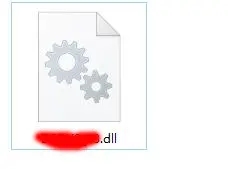
1、Windows 95/98/Me系统,复制到C:WindowsSystem目录下。
2、Windows NT/2000系统,复制到C:WINNTSystem32目录下。
3、Windows XP/WIN7/Vista系统,复制到C:WindowsSystem32目录下。
4、如果您的系统是64位的请将文源件复制到C:WindowsSysWOW64目录。
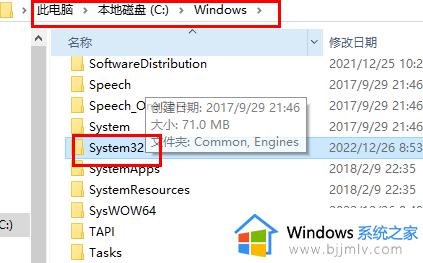
使用快捷键win+r打开运行然后输入regsvr32 msvcp140.dll,回车确定后msvcp140.dll文件就已经安装好了。
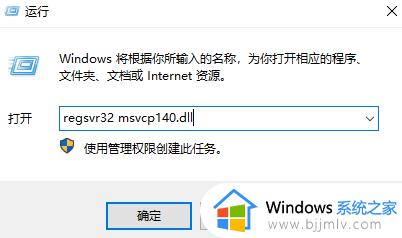
方法二:
1、点击桌面左下角的任务栏,在搜索框中输入控制面板搜索并打开控制面板。
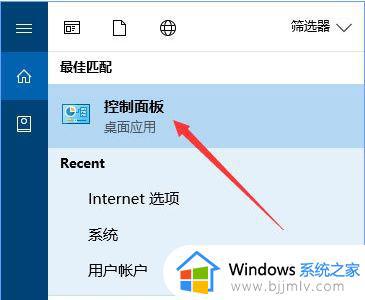
2、在打开的控制面板中找到程序和功能选项。
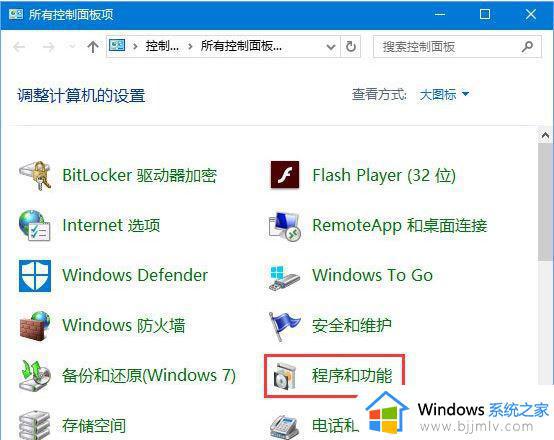
3、在弹出的卸载界面如图找到找到vc++,然后右键单击选择更改选项。
4、此时会弹出修复安装程序界面,点击修复按钮然后等待修复完成即可解决msvcp140.dll丢失的问题。
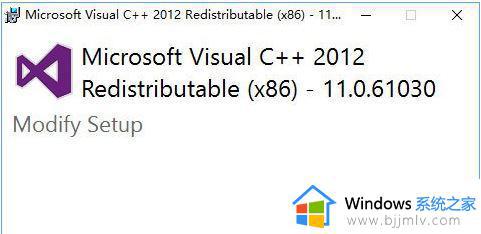
上述给大家介绍的就是Msvcp140.dll丢失怎么办win10的详细解决方法,遇到这样情况的用户们可以学习上面的方法步骤来进行解决吧。
Msvcp140.dll丢失怎么办win10 win10 Msvcp140.dll丢失的解决方案相关教程
- win10 msvcr110.dll丢失的解决方法 win10电脑msvcr110.dll丢失怎么办
- duilib.dll丢失怎么办win10 因为计算机中丢失duilib.dll如何解决win10
- win10守望先锋渲染设备丢失怎么办 win10守望先锋你的渲染设备已经丢失解决方法
- win10绝地求生丢失msvcp140怎么办 win10绝地求生msvcp140.dll丢失的解决方法
- win10winload.exe丢失或损坏怎么办 win10电脑winload.exe丢失怎么修复
- vcruntime140.dll丢失的解决方法win10 win10电脑突然少了vcruntime140.dll文件怎么办
- Win10启动配置数据丢失怎么回事 win10电脑启动配置数据丢失的修复方法
- win10找不到explorer.exe怎么办 win10电脑explorer.exe丢失解决方法
- win10内核丢失或包含错误怎么办 win10内核丢失或包含错误信息如何修复
- win10dll文件丢失怎么恢复 win10电脑缺失ddl文件怎么办
- win10如何看是否激活成功?怎么看win10是否激活状态
- win10怎么调语言设置 win10语言设置教程
- win10如何开启数据执行保护模式 win10怎么打开数据执行保护功能
- windows10怎么改文件属性 win10如何修改文件属性
- win10网络适配器驱动未检测到怎么办 win10未检测网络适配器的驱动程序处理方法
- win10的快速启动关闭设置方法 win10系统的快速启动怎么关闭
热门推荐
win10系统教程推荐
- 1 windows10怎么改名字 如何更改Windows10用户名
- 2 win10如何扩大c盘容量 win10怎么扩大c盘空间
- 3 windows10怎么改壁纸 更改win10桌面背景的步骤
- 4 win10显示扬声器未接入设备怎么办 win10电脑显示扬声器未接入处理方法
- 5 win10新建文件夹不见了怎么办 win10系统新建文件夹没有处理方法
- 6 windows10怎么不让电脑锁屏 win10系统如何彻底关掉自动锁屏
- 7 win10无线投屏搜索不到电视怎么办 win10无线投屏搜索不到电视如何处理
- 8 win10怎么备份磁盘的所有东西?win10如何备份磁盘文件数据
- 9 win10怎么把麦克风声音调大 win10如何把麦克风音量调大
- 10 win10看硬盘信息怎么查询 win10在哪里看硬盘信息
win10系统推荐